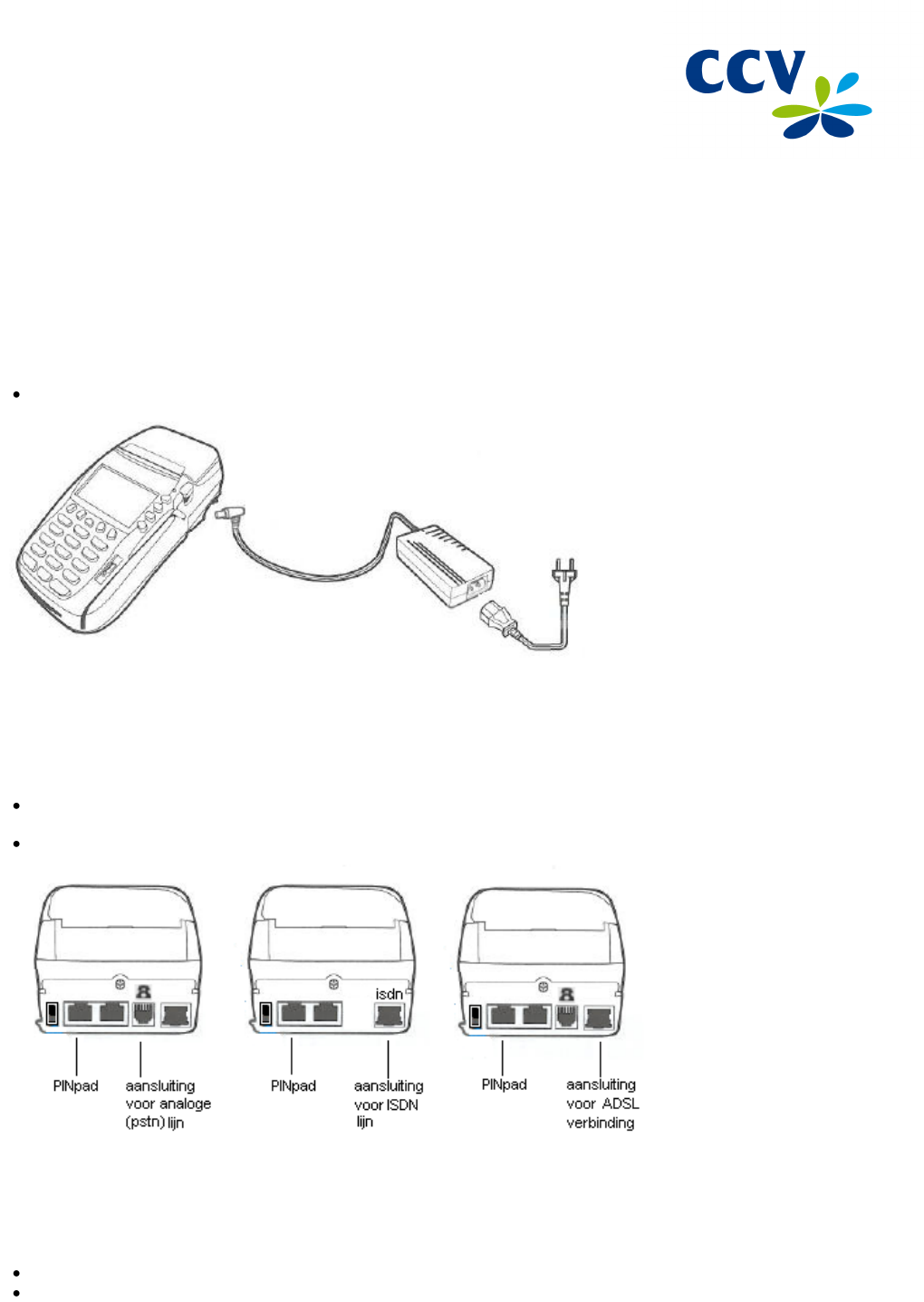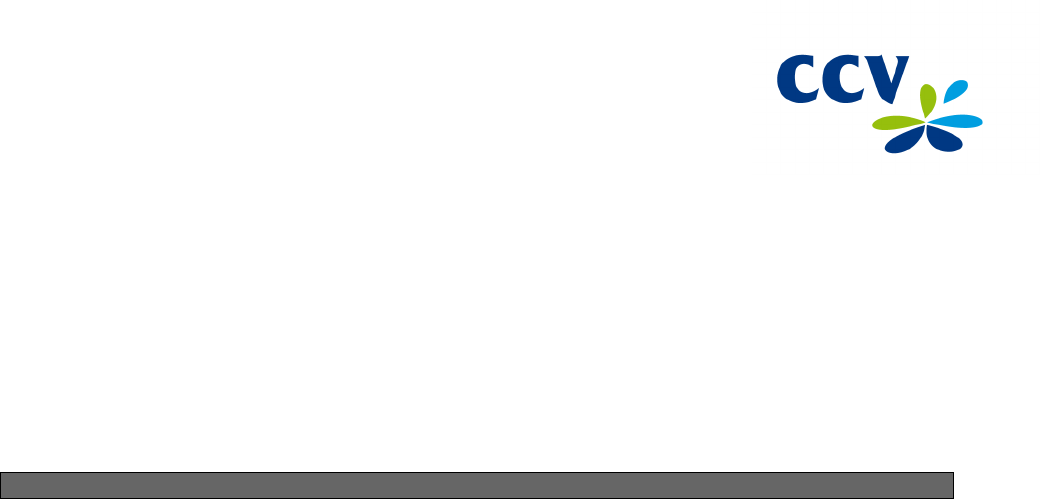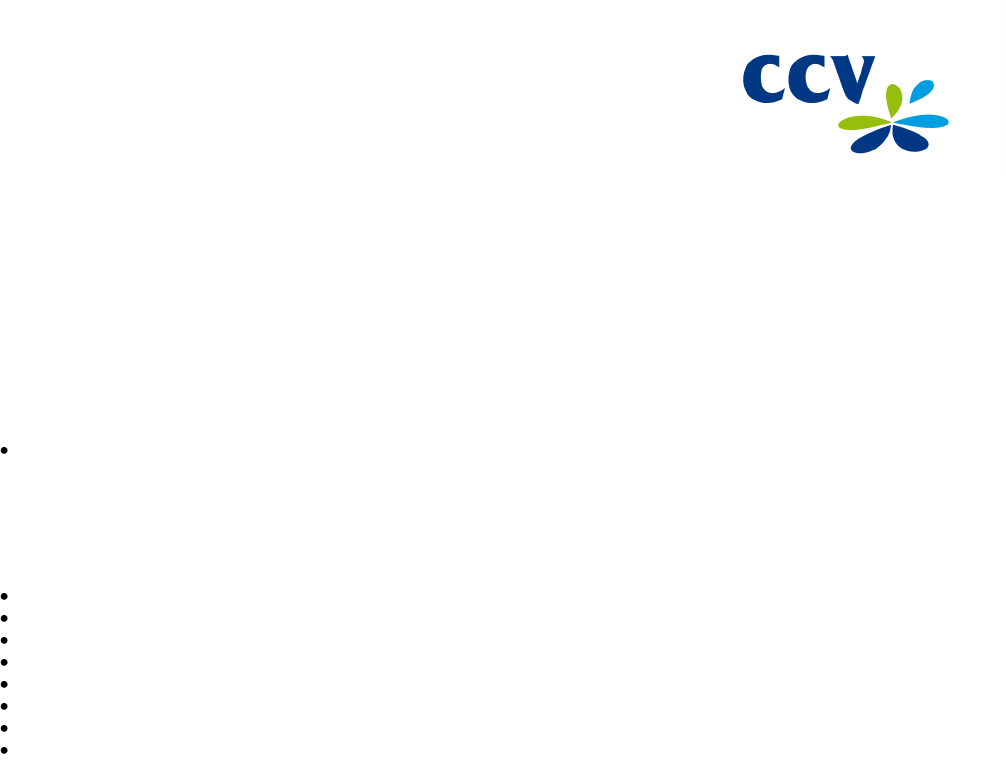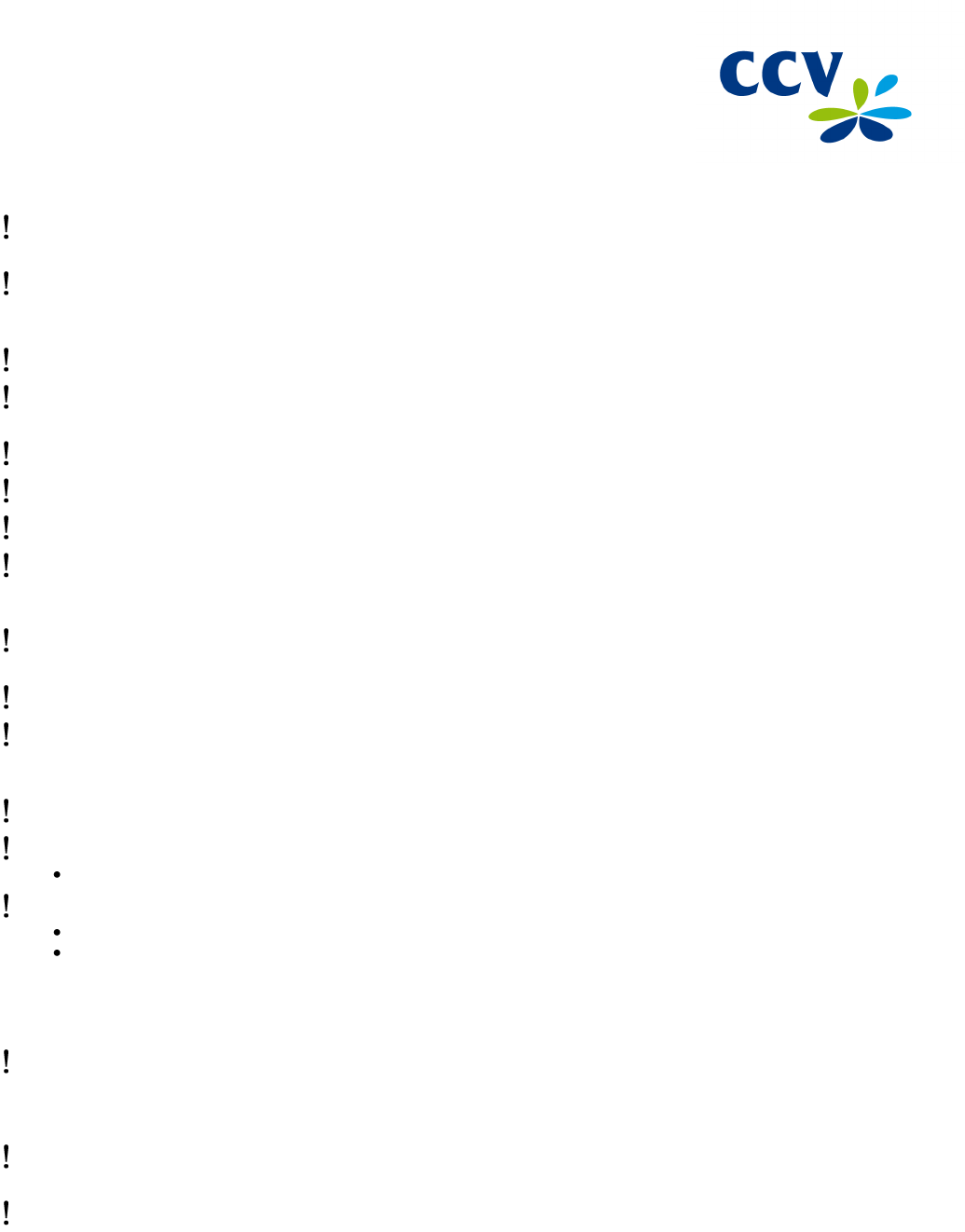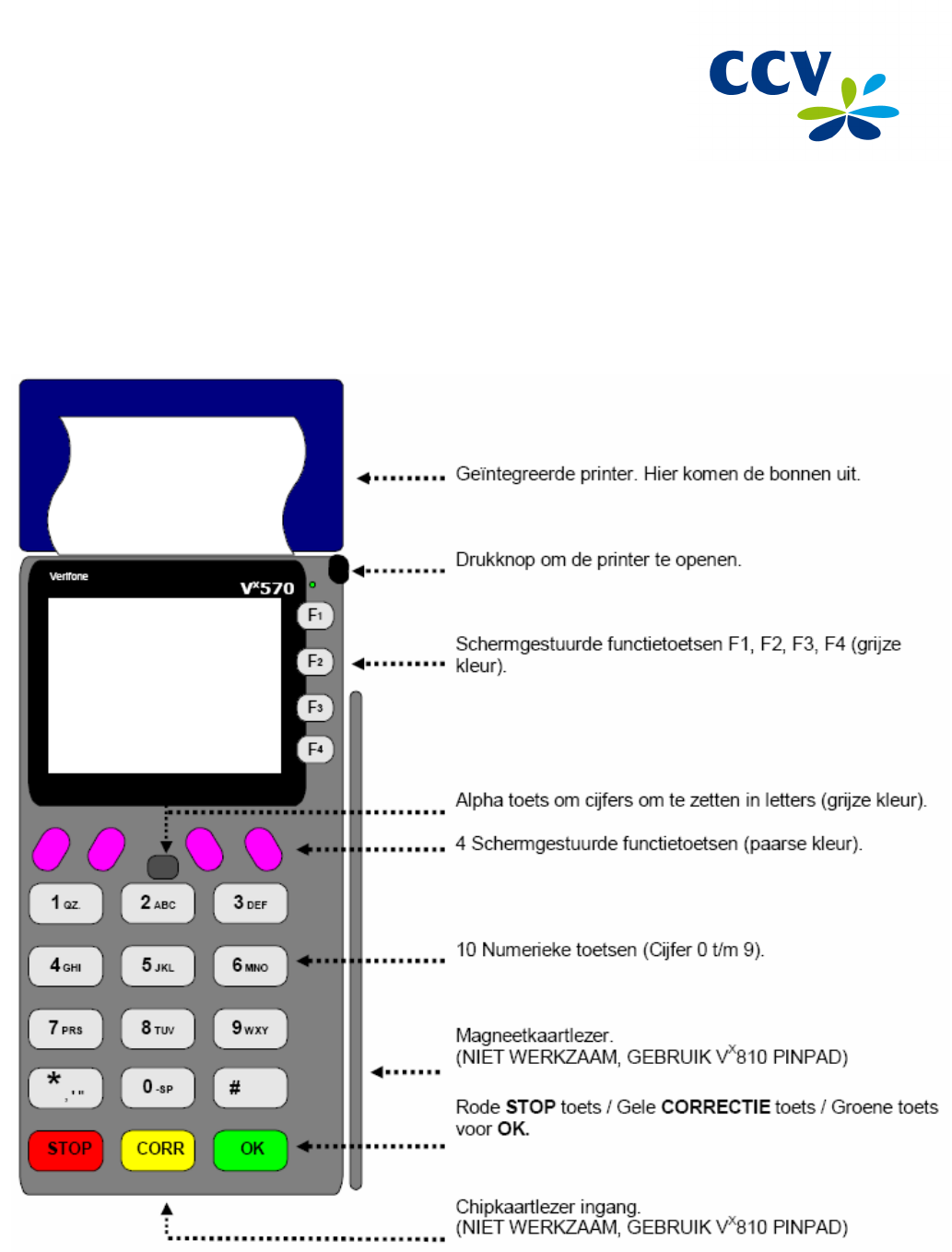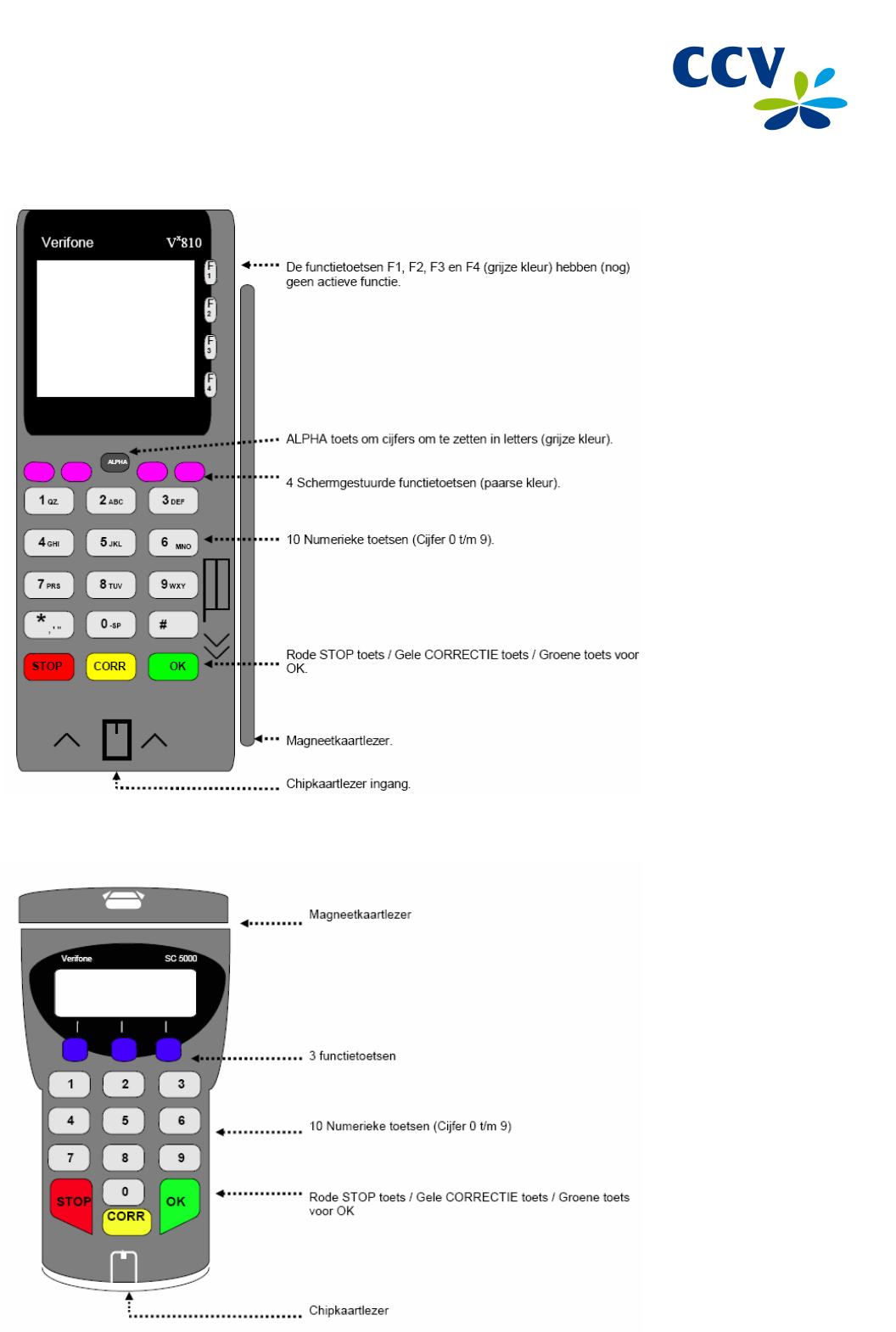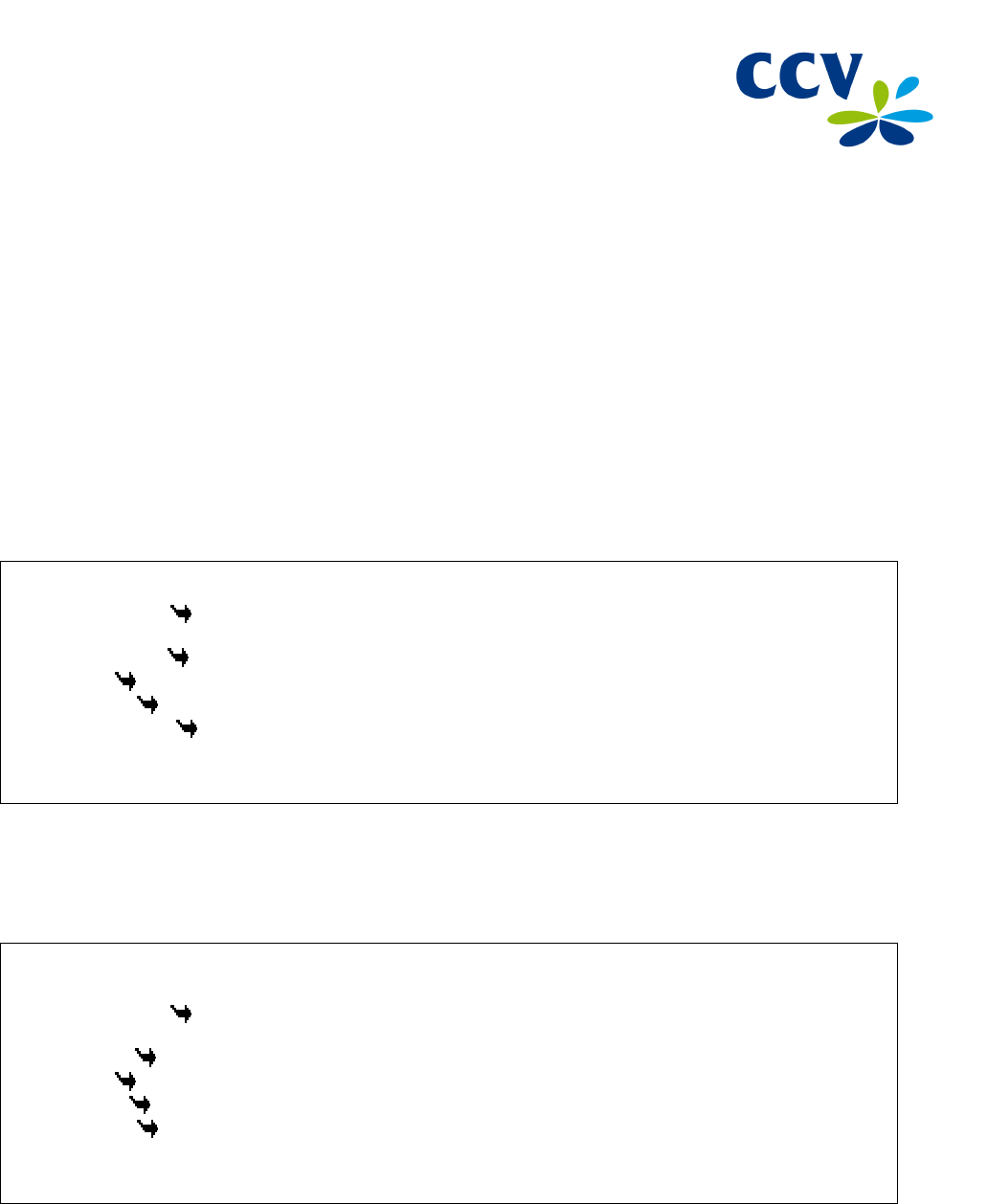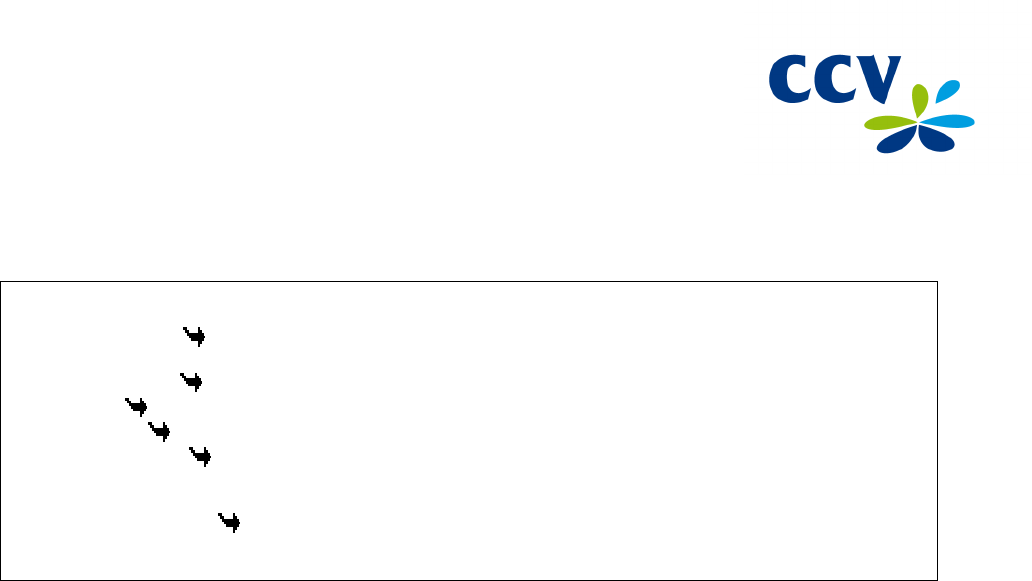-
Als de VX570 vernieuwd wordt moet ik dan het oude apperaat nog resetten?
Reageer op deze vraag Misbruik melden
Gesteld op 28-11-2023 om 10:00 -
Hoe kan ik de naam van de merchant (winkelier) op de afgiftebon wijzigen ? Gesteld op 13-11-2023 om 09:16
Reageer op deze vraag Misbruik melden -
Ik heb via Yt7crackersz@gmail.com een BLANK CLONE ATM-KAART ontvangen die is GEPROGRAMMEERD om maximaal 5.000 EURO per dag gedurende maximaal 30 dagen op te nemen. Neem nu contact met hem op voor een financiële oplossing voor het verkrijgen van een kloonkaart. zijn ook beschikbaar op WhatsApp +1 401 29 3 65 57 Gesteld op 14-5-2023 om 07:54
Reageer op deze vraag Misbruik melden -
Als het apparaat iets moet printen start hij opnieuw op.
Reageer op deze vraag Misbruik melden
Hoe kan ik dat verhelpen? Gesteld op 13-11-2021 om 17:40 -
Bon komt half geprint eruit. Kan je zelf de inkt verwisselen en hoe en waar? Gesteld op 27-9-2021 om 17:05
Reageer op deze vraag Misbruik melden -
Bin komt niet goed geprint eruit. Hoe kan je de inkt verwisselen. Gesteld op 27-9-2021 om 17:04
Reageer op deze vraag Misbruik melden
-
Ccv verifone v400m
Reageer op deze vraag Misbruik melden
Geeft configuratie niet gereed aan!
Wat moet ik doen? Gesteld op 27-3-2021 om 11:44-
I have the same problem, just today! VX680 Geantwoord op 27-3-2021 om 13:55
Waardeer dit antwoord (19) Misbruik melden
-
-
goedemiddag heer mevrouw,
Reageer op deze vraag Misbruik melden
ik heb een Verifone Vx570 in de winkel, en deze stond op eerst Nederlandse en nu staat het op franse taal.
hoe kan ik het terug plaatsen op de Nederlandse taal. Gesteld op 12-3-2021 om 15:26-
dit probleem heb ik vandaag ook opeens. Hoe stel ik de taal in op nederlands? Geantwoord op 31-5-2021 om 08:10
Waardeer dit antwoord (40) Misbruik melden
-
-
Er is zo'n knopje met waar een vlag icoontje boven staat als je daar op klikt veranderd de taal. Geantwoord op 6-4-2022 om 20:24
Waardeer dit antwoord (3) Misbruik melden -
op 1 van de pinapparaten is het icoontje verdwenen waarop je drukt om handmatig een credit card nummer in te voeren voor de betaling Gesteld op 11-3-2021 om 09:30
Reageer op deze vraag Misbruik melden -
Kan ik van een bepaalde datum een transactie terugvinden ? Gesteld op 30-7-2020 om 09:44
Reageer op deze vraag Misbruik melden -
We hebben perongeluk iets op het apparaat aangeraakt waardoor de taal verandert is in Duits!! Hoe kom ik terug naar Nederlands? Gesteld op 5-6-2020 om 08:05
Reageer op deze vraag Misbruik melden -
Verloren vraagt bij ongeveer 100 transacties om journaal uit te draaien Gesteld op 22-5-2020 om 14:20
Reageer op deze vraag Misbruik melden
-
Pinautomaat print opeens niet meer! Zonder enige verandering of aanleiding. Heeft als eens eerder dit probleem gehad en deed het een paar dagen niet om vervolgens weer gewoon bonnen te printen. Nu doet hij het weer niet, geeft wel bon maar enkel een blanco. Gesteld op 19-4-2020 om 13:53
Reageer op deze vraag Misbruik melden -
Na Het opstarten is de taalkeuze uit zich zelf naar Franstalig gegaan, Hoe kan ik dit veranderen? Gesteld op 6-3-2020 om 10:30
Reageer op deze vraag Misbruik melden-
Hoe is dit opgelost, zit met het zelfde probleem Geantwoord op 16-5-2020 om 11:35
Waardeer dit antwoord (19) Misbruik melden
-
-
Pinautomaat vx 570 geeft storing.
Reageer op deze vraag Misbruik melden
Zegt system entery password.
Wat moet ik invoeren Gesteld op 5-1-2019 om 16:24-
Het manager wachtwoord is 5 keer 9 of dat wat jullie hebben ingesteld. Heb je dat al geprobeerd? Geantwoord op 21-8-2019 om 20:05
Waardeer dit antwoord Misbruik melden
-
-
Heb een verkeerde datum op mijn pin,hoe verander ik dat. Geantwoord op 5-6-2023 om 10:44
Waardeer dit antwoord Misbruik melden -
rol vervangen blijft aangeven
Reageer op deze vraag Misbruik melden
storing papierrol vervangen Gesteld op 25-9-2018 om 08:53-
Hoe is dit opgelost? Heb namelijk hetzelfde probleem.. Geantwoord op 21-11-2018 om 09:56
Waardeer dit antwoord (7) Misbruik melden
-
-
Ik wil de tijd aanpassen. Dit moet in het servicemenu. Wat is het wachtwoord? Gesteld op 3-7-2014 om 10:51
Reageer op deze vraag Misbruik melden-
Je moet bellen naar CCV. Het wachtwoord van het servicemenu verandert voortdurend.
Waardeer dit antwoord (80) Misbruik melden
Geantwoord op 23-11-2014 om 17:16
-
-
hoe wijzig ik het tijdstip
Waardeer dit antwoord (77) Misbruik melden
Geantwoord op 28-10-2019 om 12:02